从 WordPress.com 迁移到 WordPress.org:分步指南
已发表: 2024-07-30想要将您的网站从 WordPress.com 移至 WordPress.org?
许多初学者从 WordPress.com 开始,但很快意识到其局限性并决定迁移到自托管 WordPress.org 平台。
在本分步指南中,我们将向您展示如何正确地将博客从 WordPress.com 移动到 WordPress.org。
让我们开始吧!
为什么从 WordPress.com 迁移到 WordPress.org?
WordPress.com 允许任何人只需创建一个帐户即可免费创建博客或网站。 它也是免费的博客平台之一。
然而,许多初学者意识到他们的免费 WordPress.com 博客存在很多限制,例如:
- 有限的定制选项
- 货币化能力有限
- 无法安装插件
- 存储和带宽限制
- 免费计划中的 WordPress.com 广告和品牌推广
这就是为什么用户经常转向更强大、更流行的自托管 WordPress.org 平台的原因。 WordPress.org 允许您完全拥有您的网站并管理其所有功能。
要了解有关这两个平台的更多信息,请参阅我们对 WordPress.com 与 WordPress.org 的完整比较。
迁移网站之前需要的东西
您准备好从 WordPress.com 迁移到 WordPress.org(自托管 WordPress)了吗?
没那么快! 在继续之前,您必须执行几个步骤。 让我们简单地看一下它们。
正确的 WordPress 托管计划
有几个托管提供商。 然而,并非所有这些都适合您的需求。 如果您想获得最好的托管价格和功能,您应该选择专门为 WordPress 设计的计划。
在不深入讨论最佳 WordPress 托管计划的情况下,我们建议 Bluehost 作为您的 WordPress 托管服务:
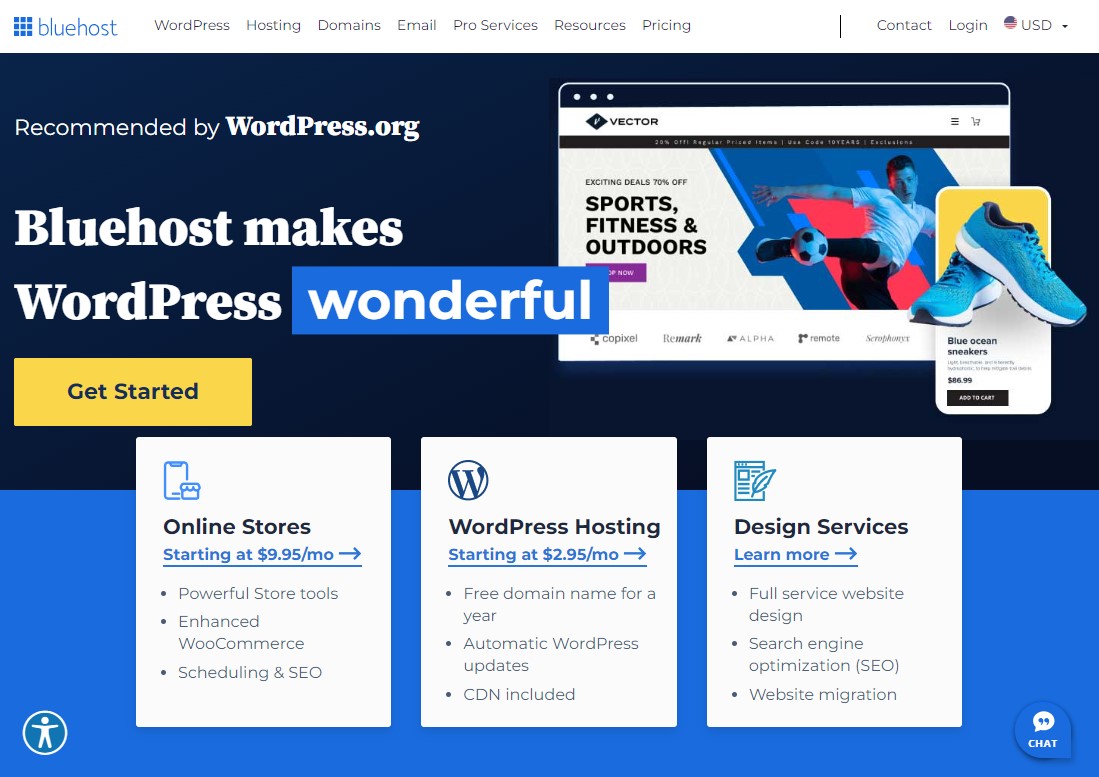
这是因为他们提供了一些市场上最实惠的计划。 他们还提供一些最出色的功能和支持。 不仅如此,他们还是 WordPress 官方推荐的仅有的三个托管公司之一。 其他需要考虑的 WordPress 托管提供商包括:
- 霍斯廷格
- 梦想主机
- Scala托管
要更深入地了解 WordPress.com 到 WordPress.org 迁移的最佳 WordPress 托管计划,请参阅我们有关廉价 WordPress 托管提供商的文章。
域名注册
解决好托管问题后,您可以继续执行下一个要求:域名注册。 Bluehost 再次大放异彩,因为他们在所有计划的第一年都提供免费域名注册。
域名对于您网站的成功至关重要,应仔细考虑。 虽然获取正确的域名变得越来越困难,但仍然可以为您选择的域名获得 .com 扩展名。 你只需要慢慢来。
查看一些最好的域名注册商来注册您的域名。
安装 WordPress.org
在您的托管平台上安装 WordPress 非常简单(Bluehost 提供一键式 WordPress 安装)。 您所需要做的就是登录您的托管 cPanel 并查找 WordPress 图标。 单击它,然后按照步骤操作。 这不仅可以帮助您安装 WordPress,还可以让您配置站点的标题并为 WordPress 仪表板生成用户名和密码。
完成这三个步骤后,您就可以将 WordPress.com 网站迁移到 WordPress.org。 那么让我们开始吧。
将 WordPress.com 网站迁移到 WordPress.org
安装自托管 WordPress 后,可以轻松将您的 WordPress.com 网站迁移到新家。 以下是您必须遵循的简单步骤。
第 1 步:从 WordPress.com 导出数据
要导出您的 WordPress.com 数据,请登录您的 WordPress.com 网站并转到工具 » 导出。
从这里,您可以单击“全部导出”按钮。
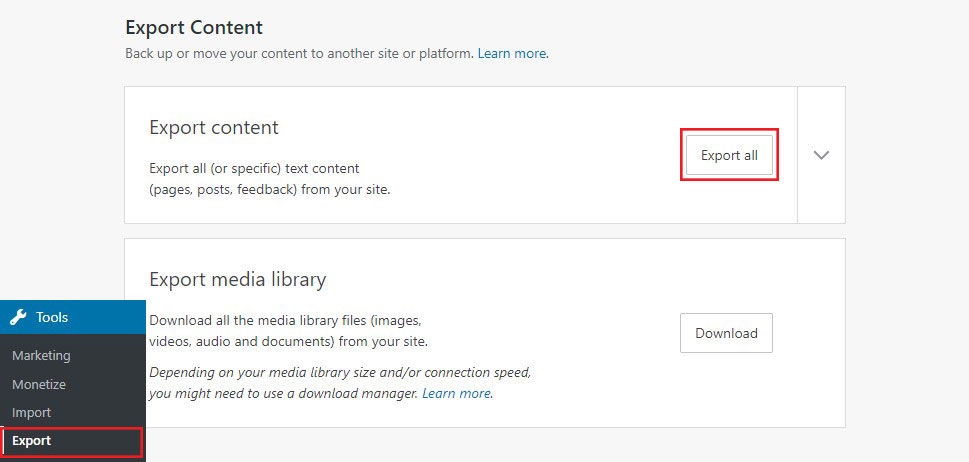
这使您可以导出 WordPress 网站。 导出文件准备就绪后,将提供下载链接。 只需单击它即可将 zip 文件下载到您的计算机。
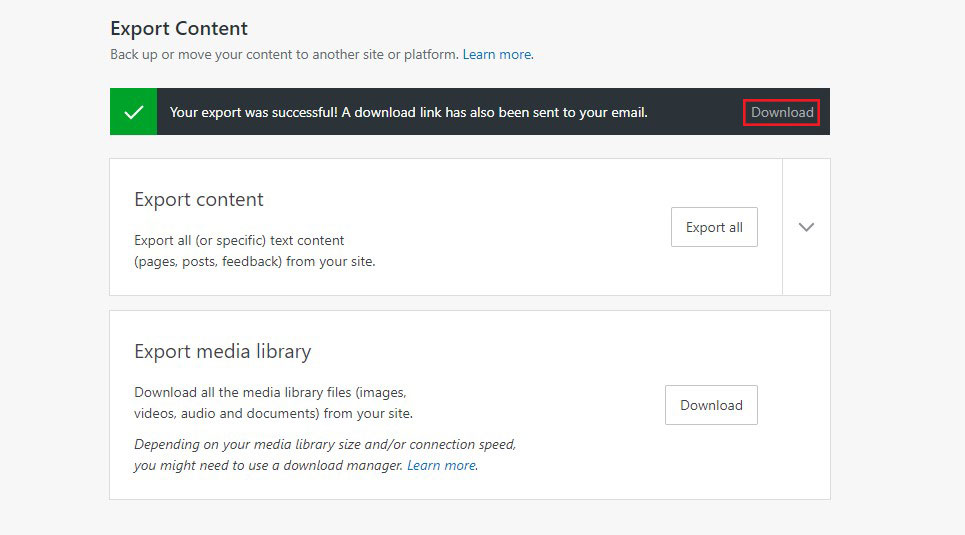
WordPress.com 还会向您发送一封包含链接的电子邮件。
将文件下载到计算机后,您需要将其解压缩。
在其中,您会发现一个 XML 文件,其中包含所有帖子、页面、照片、类别、标签、导航菜单和其他数据。
第 2 步:设置 WordPress
导出 WordPress.com 数据后,您需要在网络托管上安装 WordPress。
WordPress 易于安装,只需点击几下即可。 如果您按照上述方式注册 Bluehost,WordPress 将会自动为您安装。
如果您选择不同的托管服务,您仍然可以使用我们的分步指南安装 WordPress。
现在您已经安装了 WordPress,是时候将您的内容导入到新的自托管网站中了。
第 3 步:将您的数据导入 WordPress.org
要将您的 WordPress.com 内容导入您的自托管网站,请首先登录您的 WordPress.org 仪表板。 到达那里后,转到菜单并单击“工具”»“导入” 。
在这里,您需要首先安装 WordPress 导入器工具:
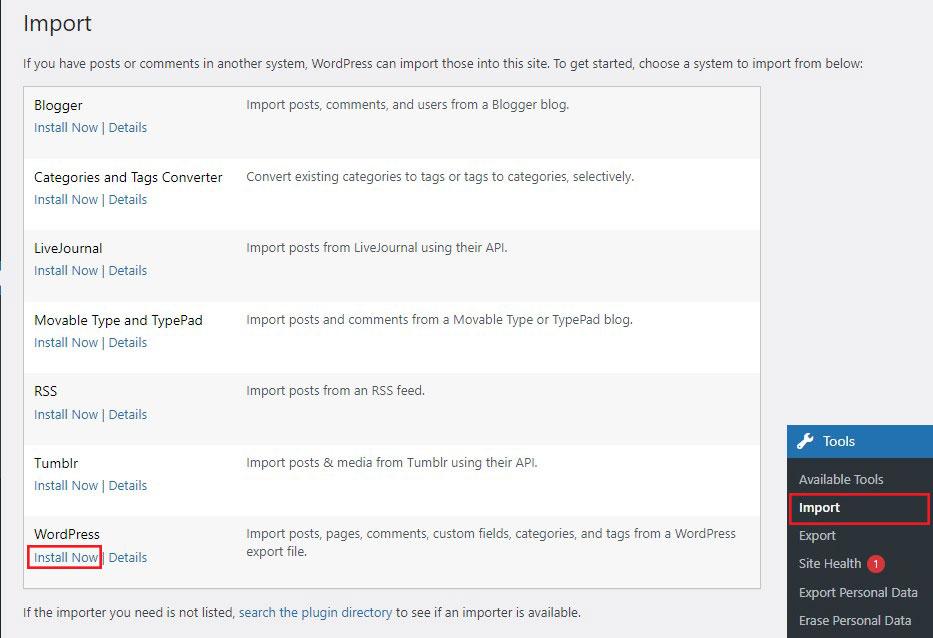

安装后,单击“运行导入程序”选项卡。 它将转至一个页面,要求您上传在步骤 1 中下载的 WordPress.com XML 文件。
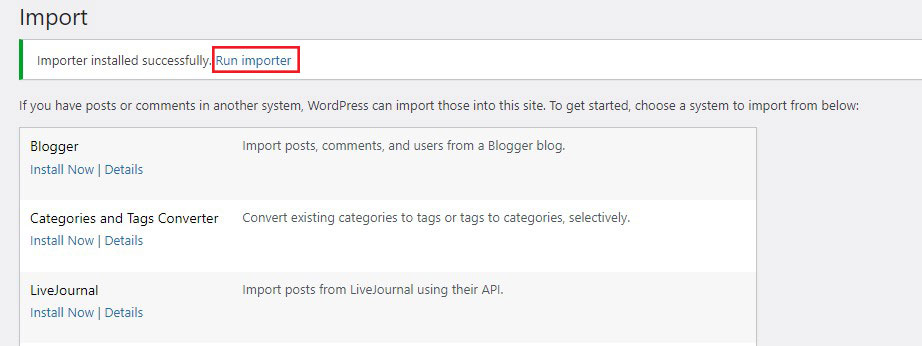
现在,单击“选择文件”按钮选择文件,然后单击“上传文件并导入”按钮。 这将带您进入该过程的下一个阶段,即作者作业。
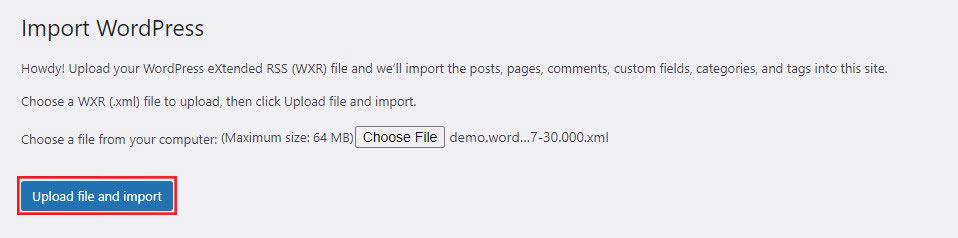
在指定作者之前,请选中下载和导入文件附件框。 这是因为该文件包含您的所有帖子和媒体参考,并且您希望所有内容都可以在新网站上使用。
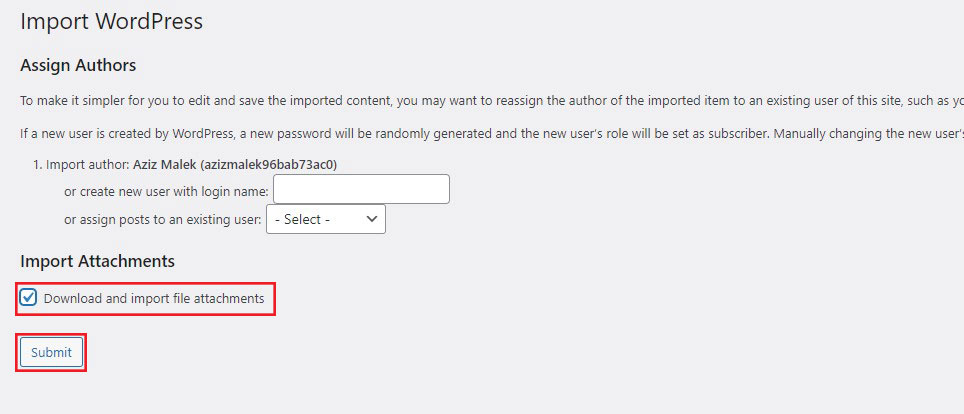
完成后,您可以专注于将作者分配到您的新网站。 您可以保留以前网站的默认作者,也可以选择新的作者。
如果您的博客有多个作者,则必须一一输入。
指定作者并选中下载和导入文件附件框后,单击“提交”按钮。
这将开始导入过程,该过程可能需要几分钟,具体取决于文件的大小。
第 4 步:将您的 WordPress.com 博客设置为私有
如果您不想将旧用户重定向到新网站,这是最后一步。
首先,转到您的 WordPress.com 仪表板。 从这里,单击“设置”»“常规” ,然后向下滚动到“隐私”部分。
从这里,单击“私人”选项,然后单击“保存设置”按钮。
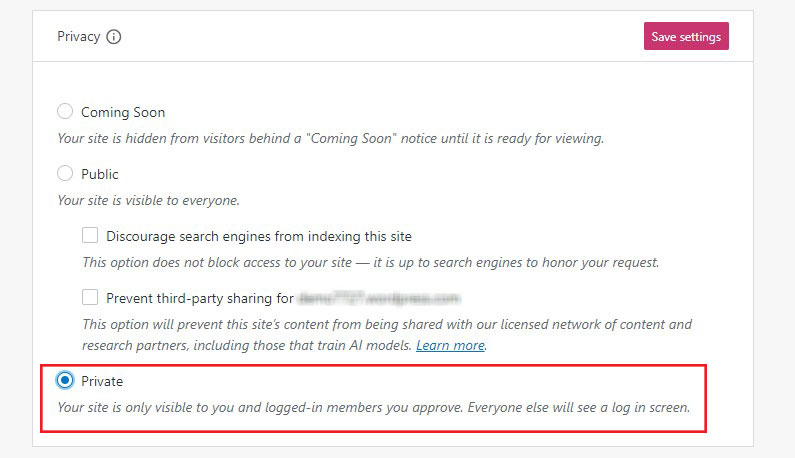
这将使您的旧 WordPress.com 网站成为私有网站,仅对您和您允许的其他登录用户可见。
注意:如果您有一个 WordPress.com 博客网站,并且您已经写作了一段时间并且拥有忠实的受众,那么让他们悬而未决是没有意义的。
此外,如果您的博客已经存在了一段时间,那么谷歌和其他搜索引擎很可能已经抓取了它。
通过执行第 5 步,您可以保留所有搜索引擎排名,同时轻松将旧用户重定向到您的新博客。
第 5 步:在维护 SEO 的同时重定向访问者
将网站从一个位置迁移到另一个位置时,使用 301 标头将用户重定向到新地址是维持搜索排名的常用方法。
由于您无权访问 WordPress.com 上的 .htaccess 文件,因此您无法进行更改以维护搜索引擎排名。
然而,WordPress.com 通过称为“站点重定向”的高级升级选项提供了类似的功能。
只需转到站点重定向页面即可。 如果您有多个 WordPress.com 站点,系统会询问您要重定向哪些站点。

在下一个屏幕上,系统将要求您输入访问者应重定向到的域名。 输入您的新 WordPress.org 域名,然后单击“执行”按钮。
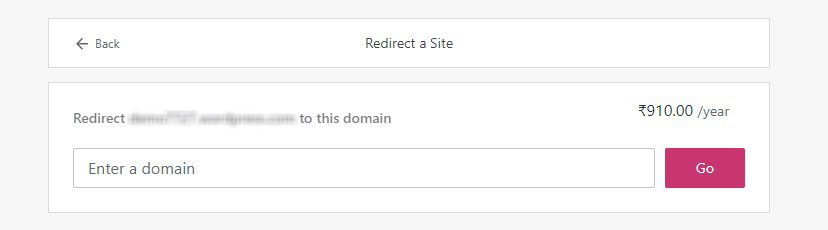
就是这样。 您已成功将网站从 WordPress.com 移至 WordPress.org。
结论
WordPress.com 是一个适合初学者的绝佳博客平台。 然而,随着您的网站不断发展并带来更多流量,可用的功能变得越来越有限。
从 WordPress.com 迁移到 WordPress.org 允许您添加附加功能、自定义外观和设计,并使用许多 WordPress 插件和主题进一步发展您的网站。
回顾一下,以下是移动网站的方法:
- 从 WordPress.com 导出所有内容和媒体资产。
- 购买主机和域名后设置一个新的 WordPress.org 网站。
- 将您的文章、页面和媒体资产导入到新网站上。
- 将您之前的 WordPress.com 博客设置为私有。
- 将访问者从 WordPress.com 重定向到 WordPress.org 网站。
就是这样! 我们希望本指南可以帮助您轻松地将网站从 WordPress.com 迁移到 WordPress.org。
有关更多信息,请查看这些其他有用的资源:
- 如何通过 7 个简单步骤将 WordPress 网站移至新主机
- 通过简单的步骤从 Blogger 迁移到 WordPress
最后,请在 Facebook 和 Twitter 上关注我们,以随时了解最新的 WordPress 和博客相关文章。
